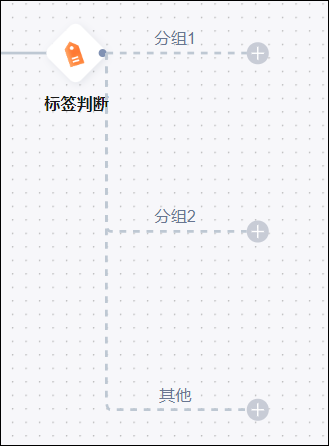标签判断组件用于根据标签(含用户属性、自定义标签)筛选出符合要求的用户,执行后续操作。支持同时按不同标签要求筛选出多个分组。
例如:从进入组件的人群中,筛选性别为女,且地址在北上广深等城市的用户,作为第一组;筛选性别为男,且地址在北上广深等城市的用户,作为第二组。
默认第一个组件是目标人群组件时,才能使用标签判断组件。
当第一个组件是行为事件组件时,若需要使用标签判断组件,需要先购买Tablestore实例并开通功能,请联系阿里云销售经理。Tablestore实例可以与Tablestore授权配置中的Tablestore实例共用。
可使用的标签不限于用户来源的标签表,通过用户的QAID匹配到的任何用户ID,无论用户ID在哪个标签表,其所有标签均可使用。
配置步骤:
单击标签判断组件,在右侧弹出的面板中进行配置,如下图所示。
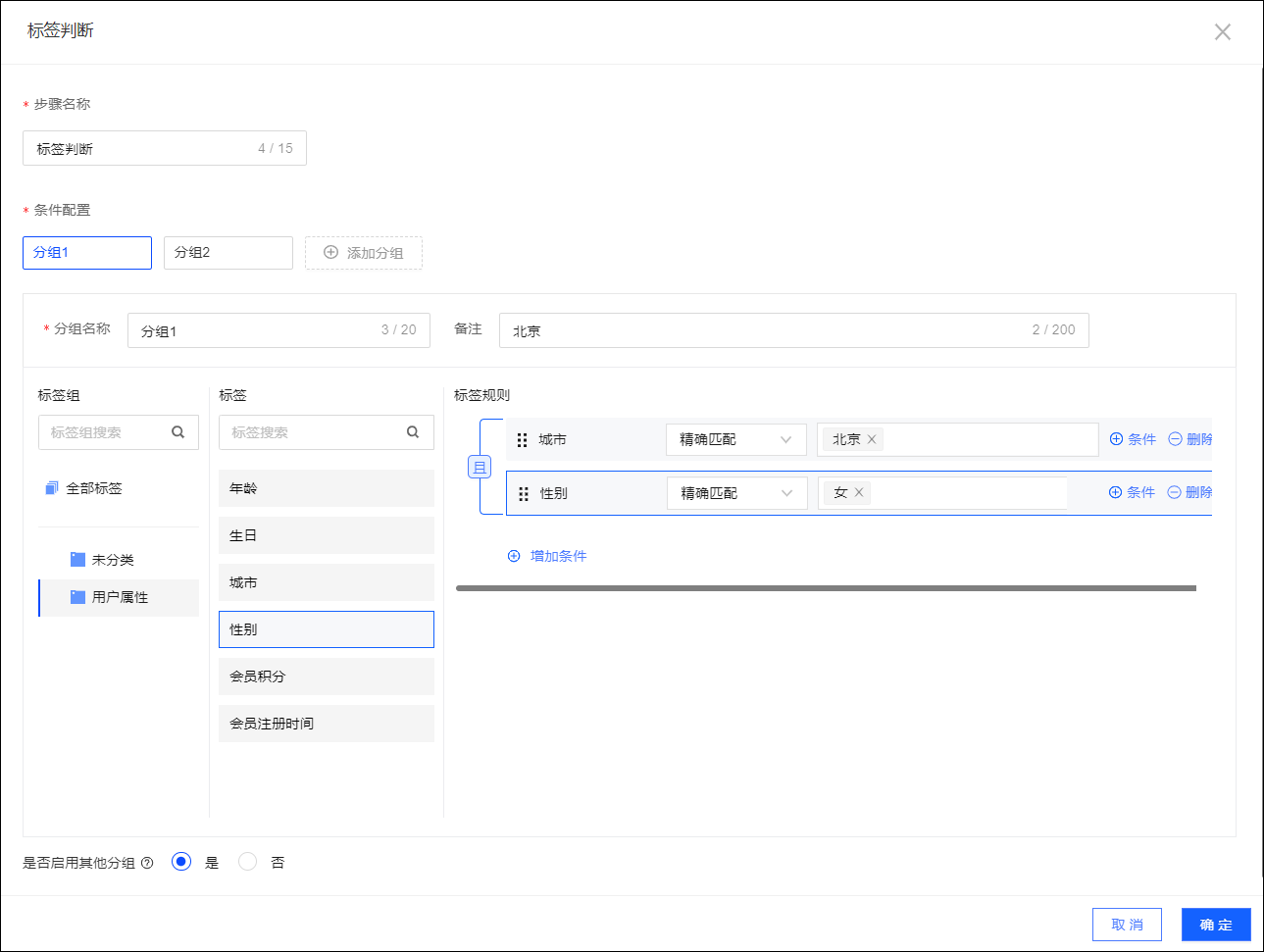
输入步骤名称。
配置分组的标签要求。
初始已有一个分组,分组名称默认为“分组1”,支持修改,支持添加备注。
单击添加分组,将增加一个分组。最多支持8个分组。
单击分组名称,切换当前展示的分组。
鼠标移动到分组名称上方,将出现
 删除按钮。
删除按钮。分组初始已有一条空白标签条件,单击增加条件,将增加一条空白标签条件。
如上图所示,单击任意一条标签条件使其高亮,然后在左侧依次选择标签组、标签,为该条高亮的标签条件选择其使用的标签。选择标签后,请将该标签的筛选条件配置完整。
如配置了多条条件,条件之间支持且或者或两种关系,单击左侧的对应文字可以进行切换。
支持拖动条件,将三条以上的条件配置为多个层级,如下图所示。
多层级情况下,若单击某条条件后的
 按钮,将在其下方增加一条与原条件同级的空白标签条件。
按钮,将在其下方增加一条与原条件同级的空白标签条件。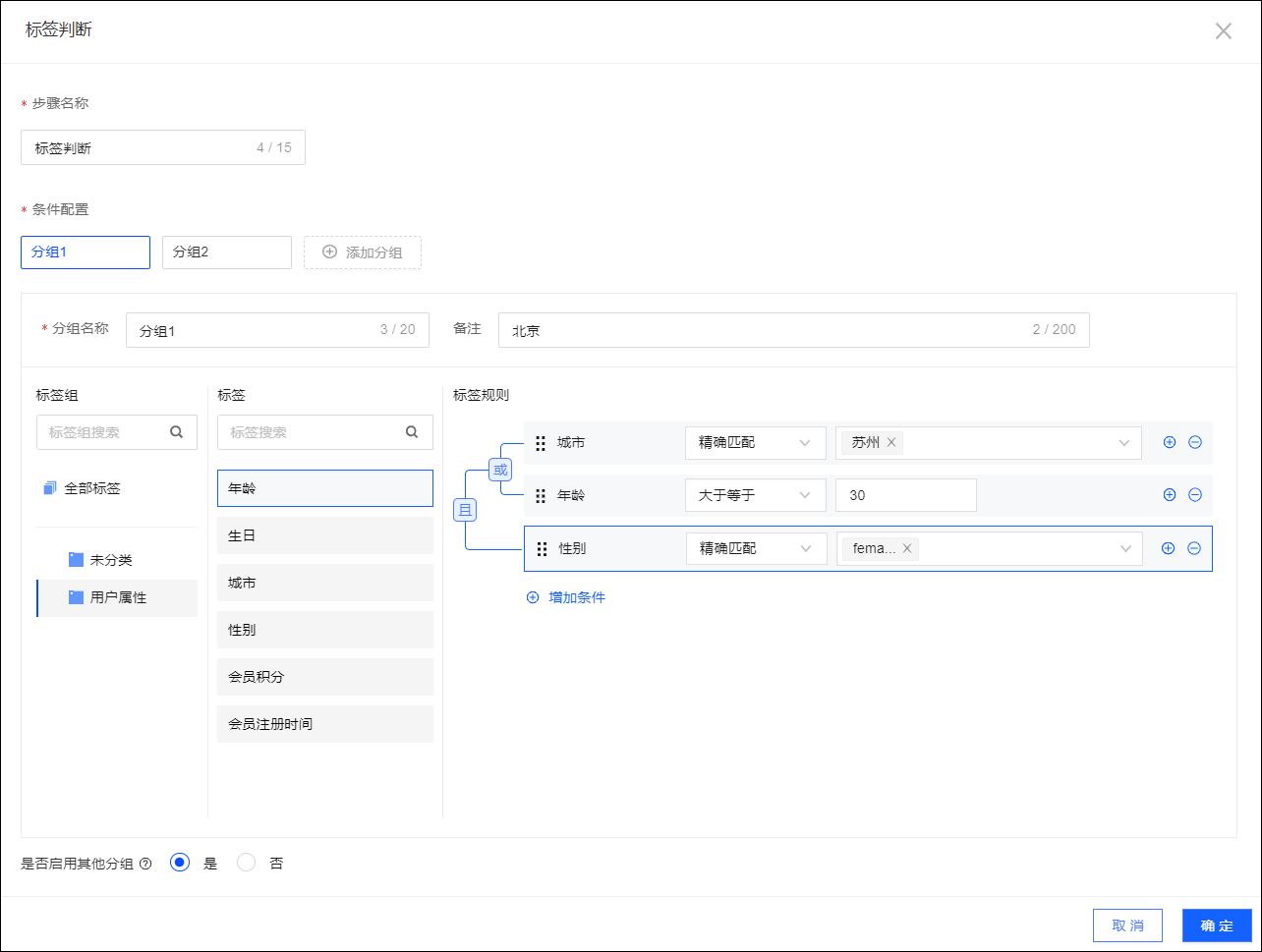
选择是否启用其他分组,若启用,将会增加一个“其他”分组,用于接收不满足分组标签要求的其他用户。
单击确定,画布上将相应地为每一个分组生成一条分支,如下图所示。